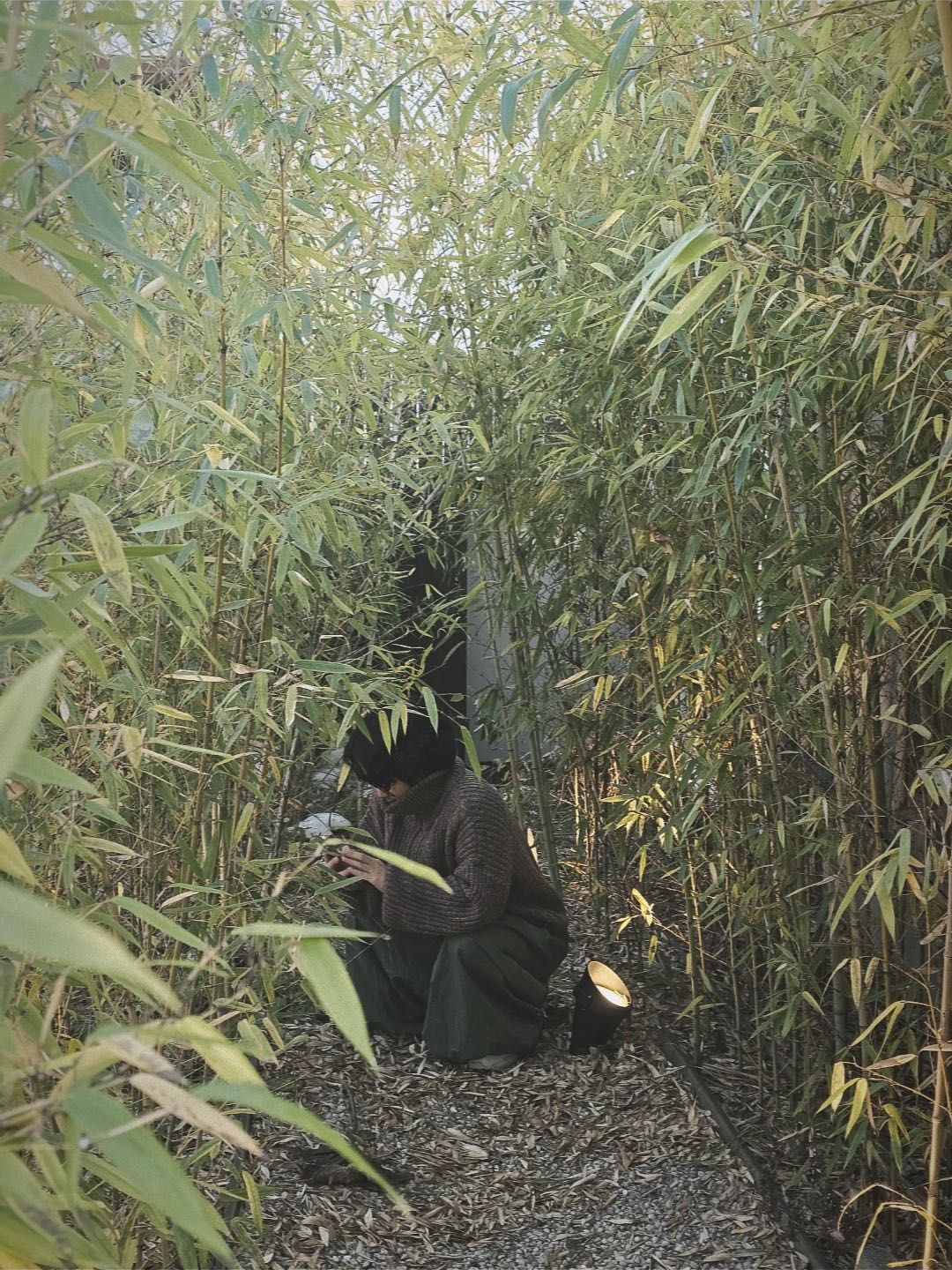| 일 | 월 | 화 | 수 | 목 | 금 | 토 |
|---|---|---|---|---|---|---|
| 1 | 2 | 3 | 4 | 5 | ||
| 6 | 7 | 8 | 9 | 10 | 11 | 12 |
| 13 | 14 | 15 | 16 | 17 | 18 | 19 |
| 20 | 21 | 22 | 23 | 24 | 25 | 26 |
| 27 | 28 | 29 | 30 |
- 스프링 입문
- 일기
- toy project
- 토이프로젝트
- 오블완
- 영화리뷰
- 리뷰
- 프로그래머스
- 영화
- 플러터
- 키노
- 영화일기
- Flutter Toy Project
- java
- 자바 스터디
- sopt 35기
- 자바공부
- 영화기록
- 영화후기
- sopt ios
- inflearn
- 인프런
- 티스토리챌린지
- 자바
- 코딩공부
- SOPT
- Flutter
- SWIFT
- 백준
- 새벽녘 소소한 기록
- Today
- Total
새벽의 기록
[Android Studio] 안드로이드 스튜디오 및 플러터 설치 방법 본문
플러터를 공부하기 위해 안드로이드 스튜디오를 설치하려고 한다.
안드로이드 스튜디오를 설치하고 플러터 개발 환경을 구축해 보자.
안드로이드 스튜디오 설치
https://developer.android.com/studio/install?hl=ko
Android 스튜디오 설치 | Android Developers
Windows, macOS 또는 Linux에서 Android 스튜디오를 설정 및 설치합니다.
developer.android.com
위 링크로 들어가면 아래와 같은 화면이 나온다.
이 화면에서 최신 버전의 Android 스튜디오를 다운로드를 클릭한다.

Download Android Studio Giraffe 클릭

체크박스 체크 후 설치
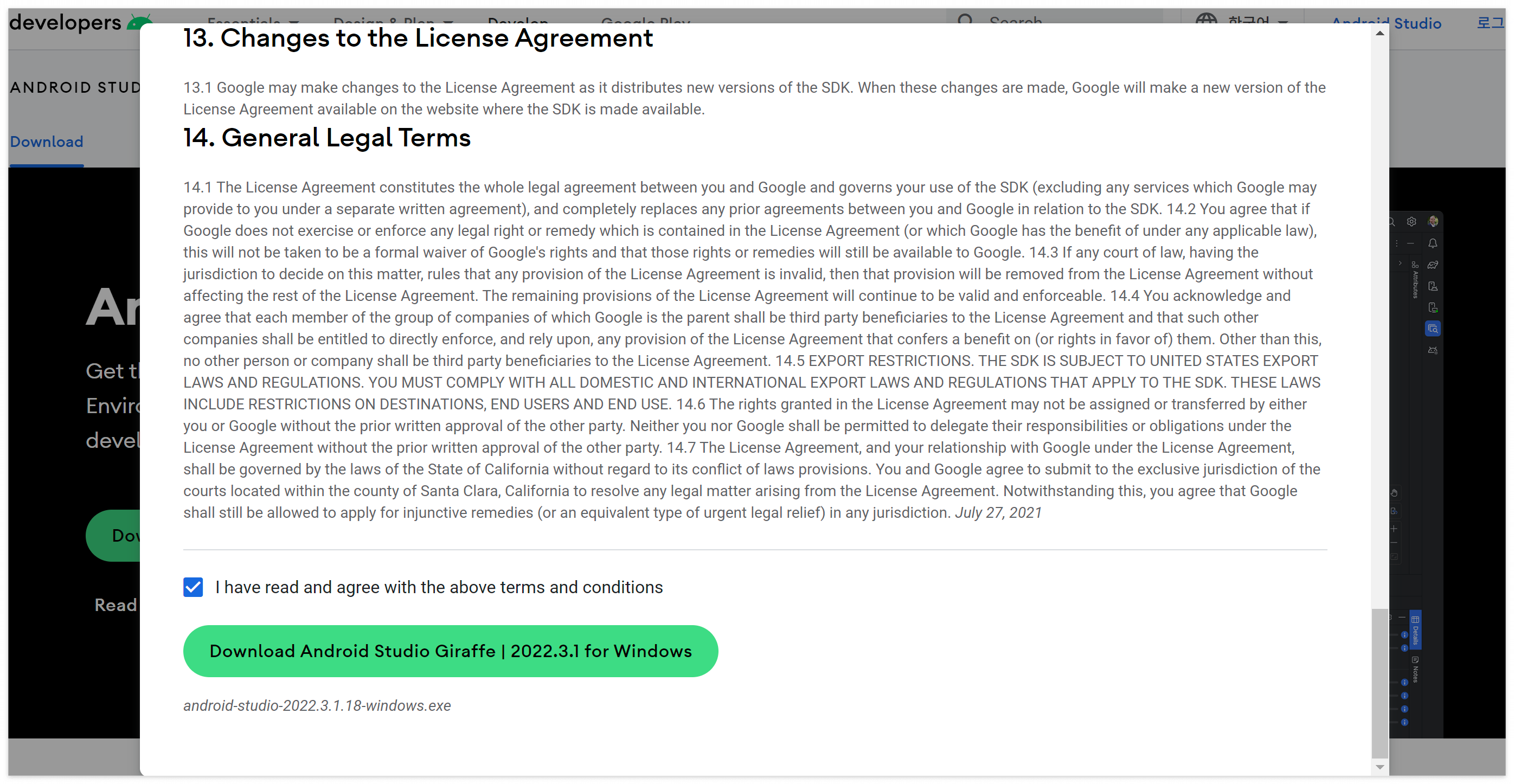
그냥 finish 나올 때까지 계속 next 누르면 된다
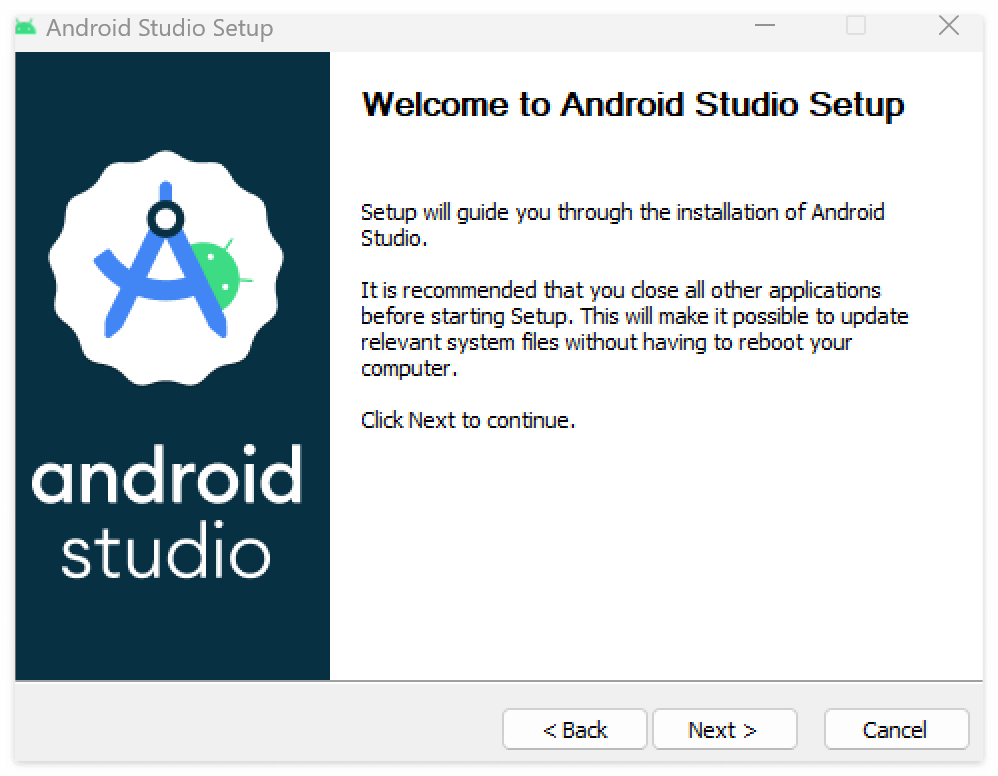
next 클릭
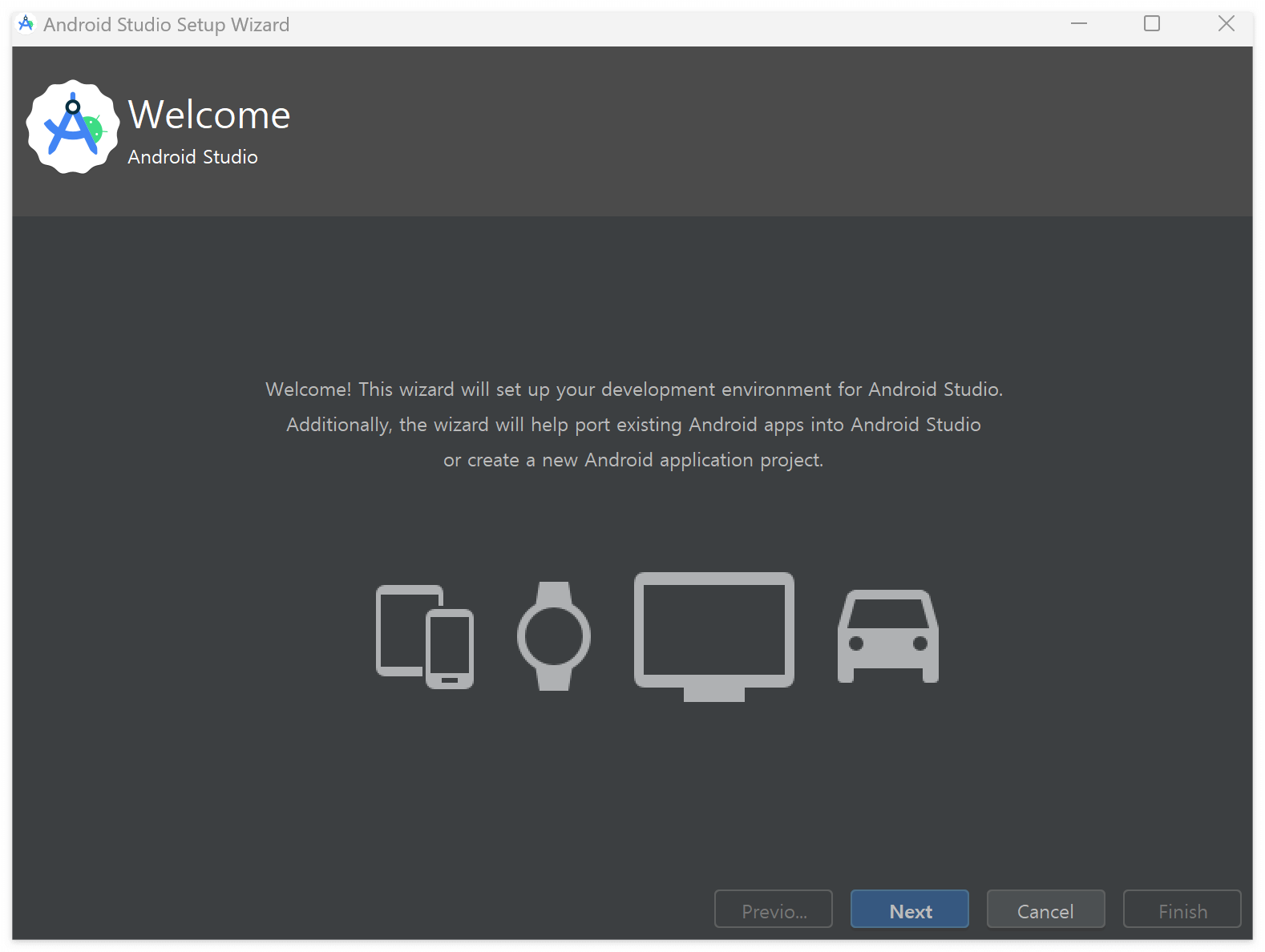
가끔 설치 시 경로이름이 한글로 되어있어 이런 오류가 뜨는 경우가 있다.(나두)
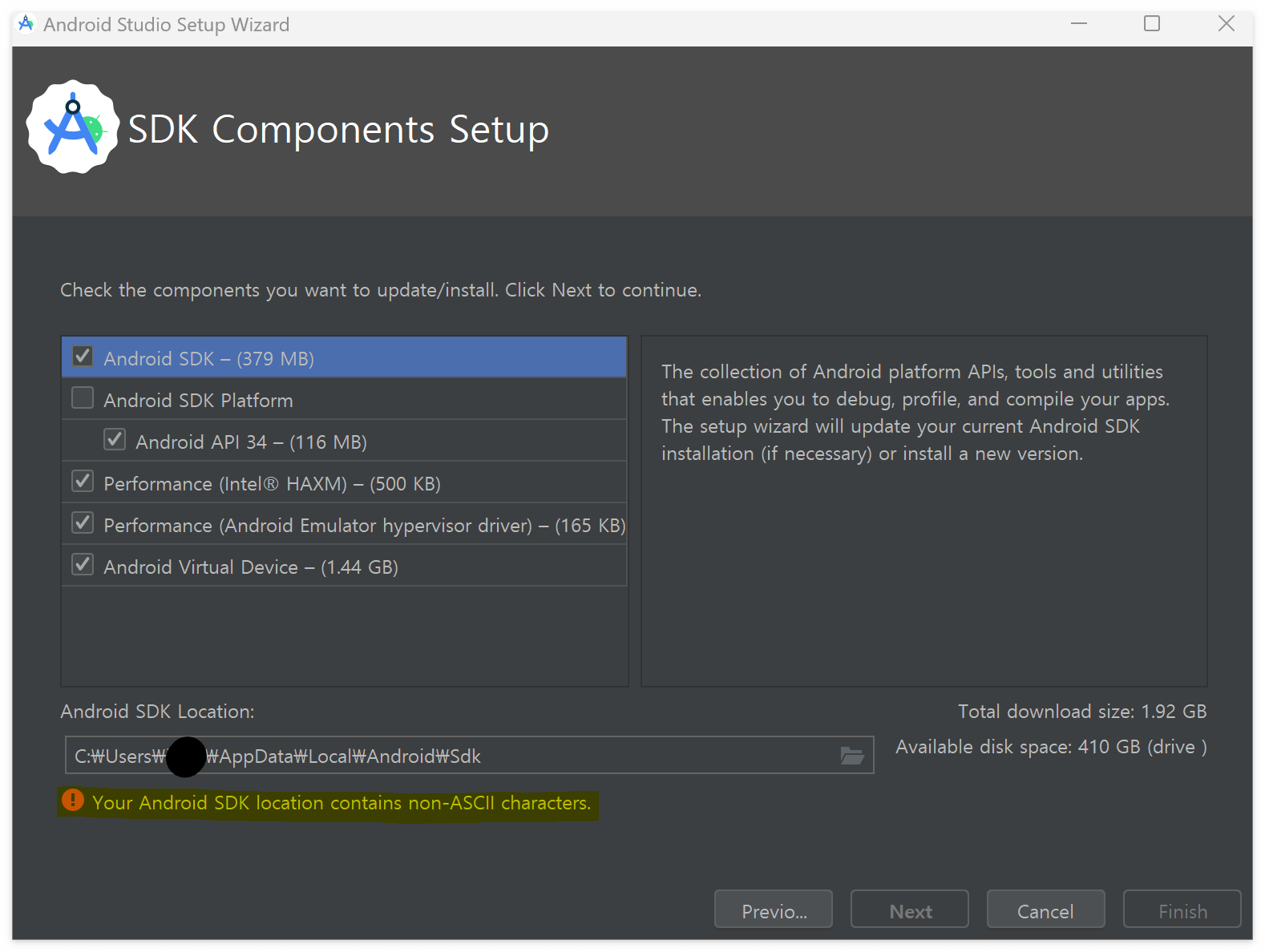
이거 해결해 주려면 조금 번거로운 과정을 거쳐야 한다.
만약 경로상에 한글이 없어서 문제없다 싶으면 '●●●' 부분은 넘겨도 된다.
아마 next 버튼이 활성화되어있을 테니 그냥 누르면 된다
-1-
C: \ Users \ 본인계정이름 \ AppData \ Local
이 경로로 들어가서 Android 폴더를 새로 만들어준다.
그다음 Android 폴더 안에 SDK 폴더도 새로 만들어준다.
(그냥 새 폴더 만들기에서 이름만 Android랑 SDK로 해주면 됨)
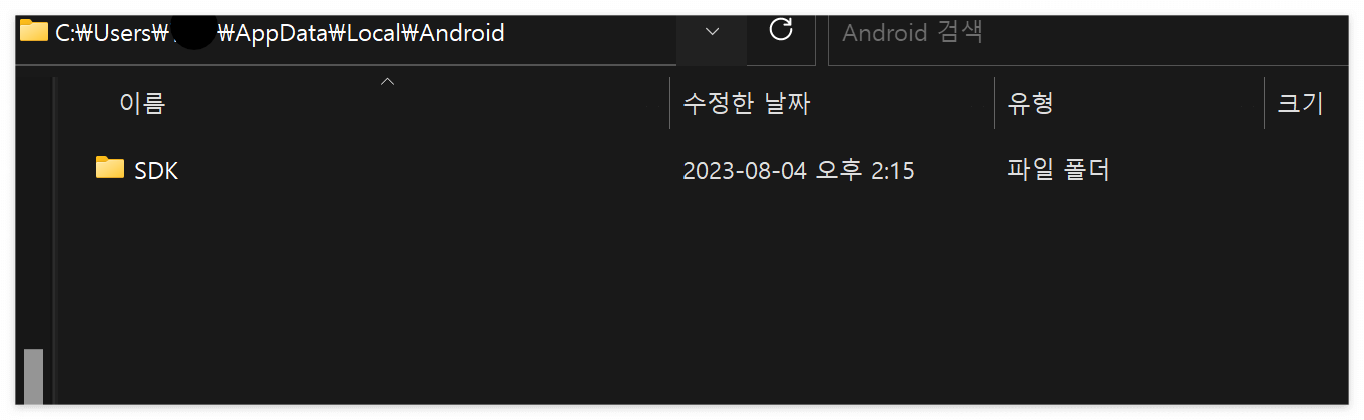
-2-
관리자 권한으로 cmd를 실행하고 아래 명령어를 복붙 한다.
mklink /d "c:\android-sdk" "c:\users\본인계정이름\appdata\local\android\sdk"
성공하면 기호화된 링크를 만들었다고 뜨고,
You do not have sufficent 어쩌구 뜨면 cmd를 관리자 권한으로 실행해주지 않은 거다.
여기까지 해주면 한글경로 문제는 끝!!
다시 설치하던 부분으로 돌아와서 폴더 선택 부분을 클릭하고 "c:\android-sdk" 으로 경로를 설정해 주면 된다.
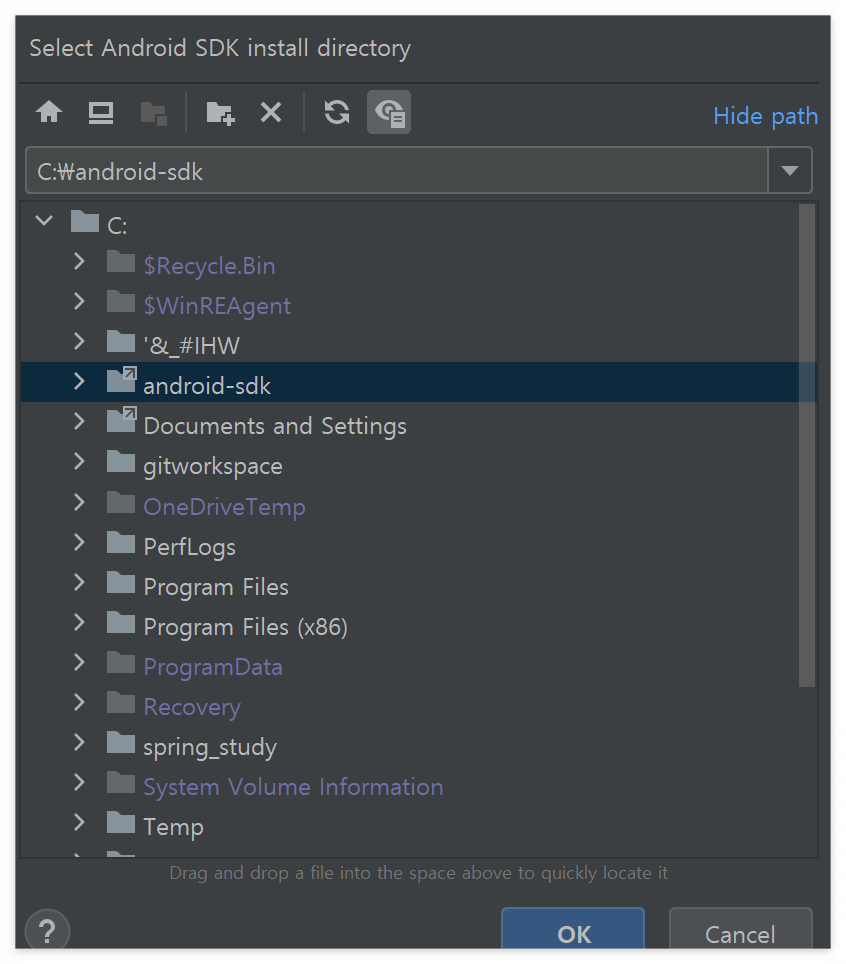
그럼 오류 없이 next 버튼이 활성화되어 있는 모습을 볼 수 있다
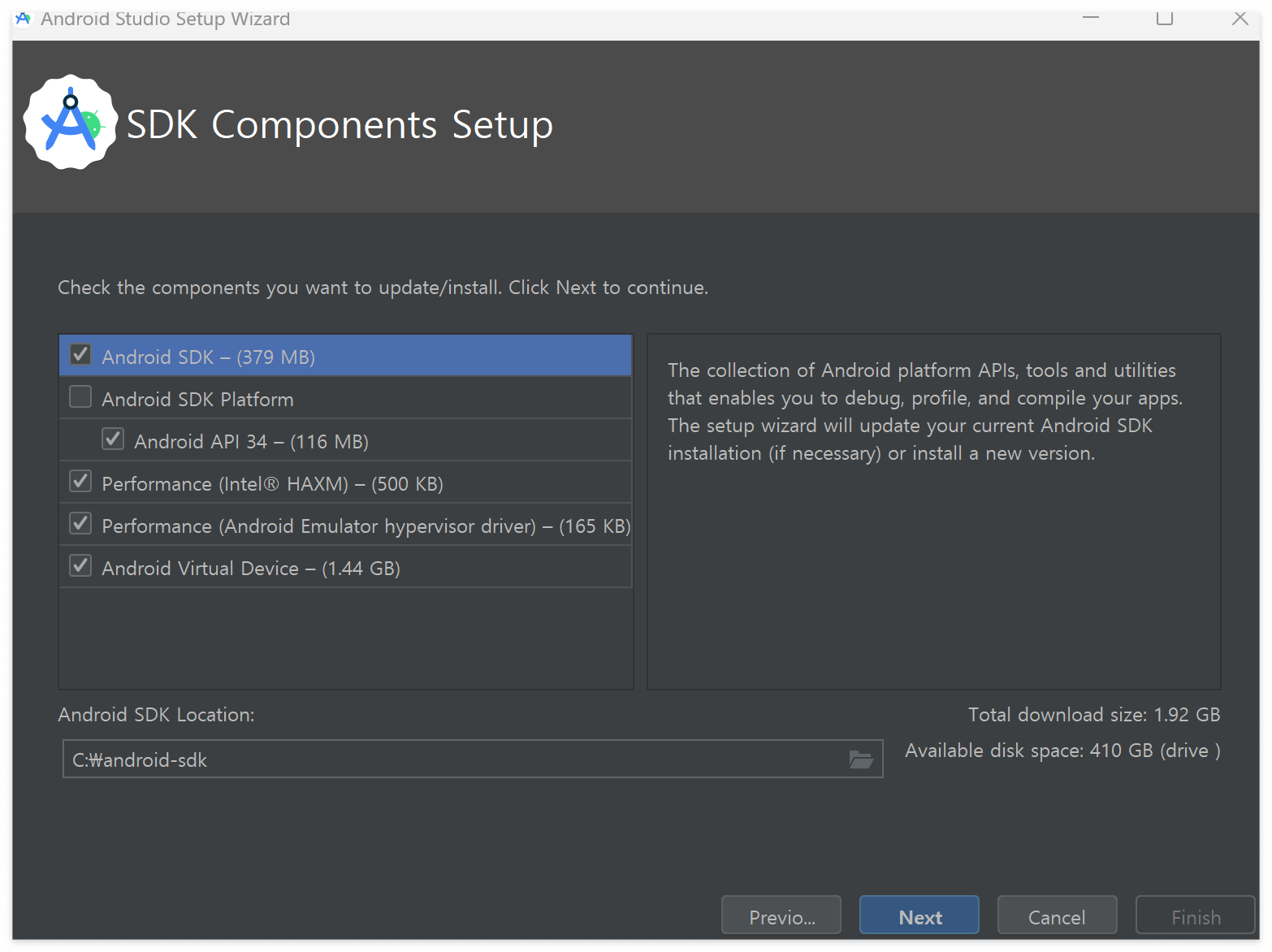
마찬가지로 계속 next 눌러주고 accept 할 거 눌러주고 하다 보면 다운로드된다.
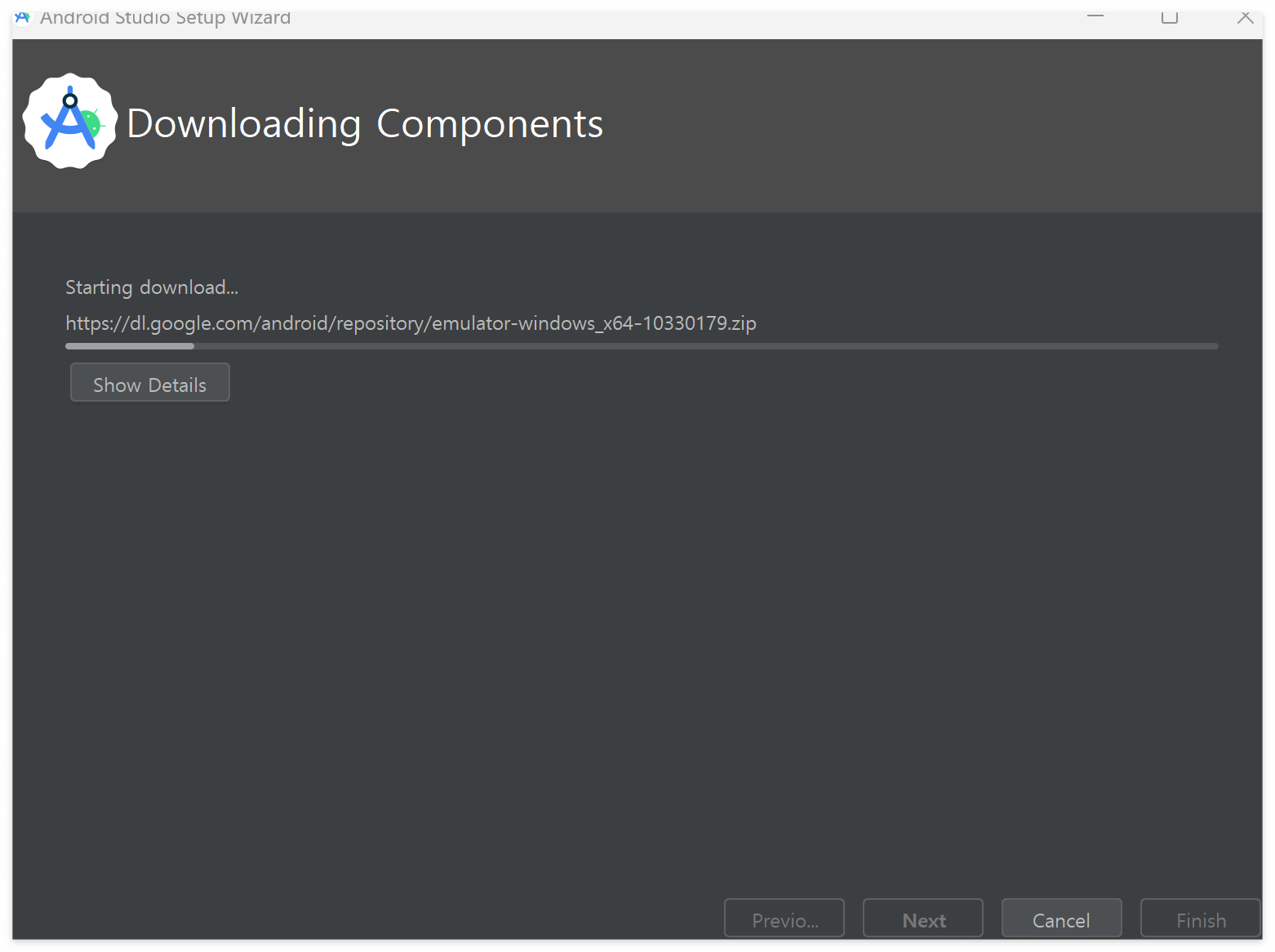
플러터 개발 환경 구축
먼저 플러터부터 설치하자.
아래 링크로 가서 다운로드
https://docs.flutter.dev/get-started/install/windows
Windows install
How to install on Windows.
docs.flutter.dev
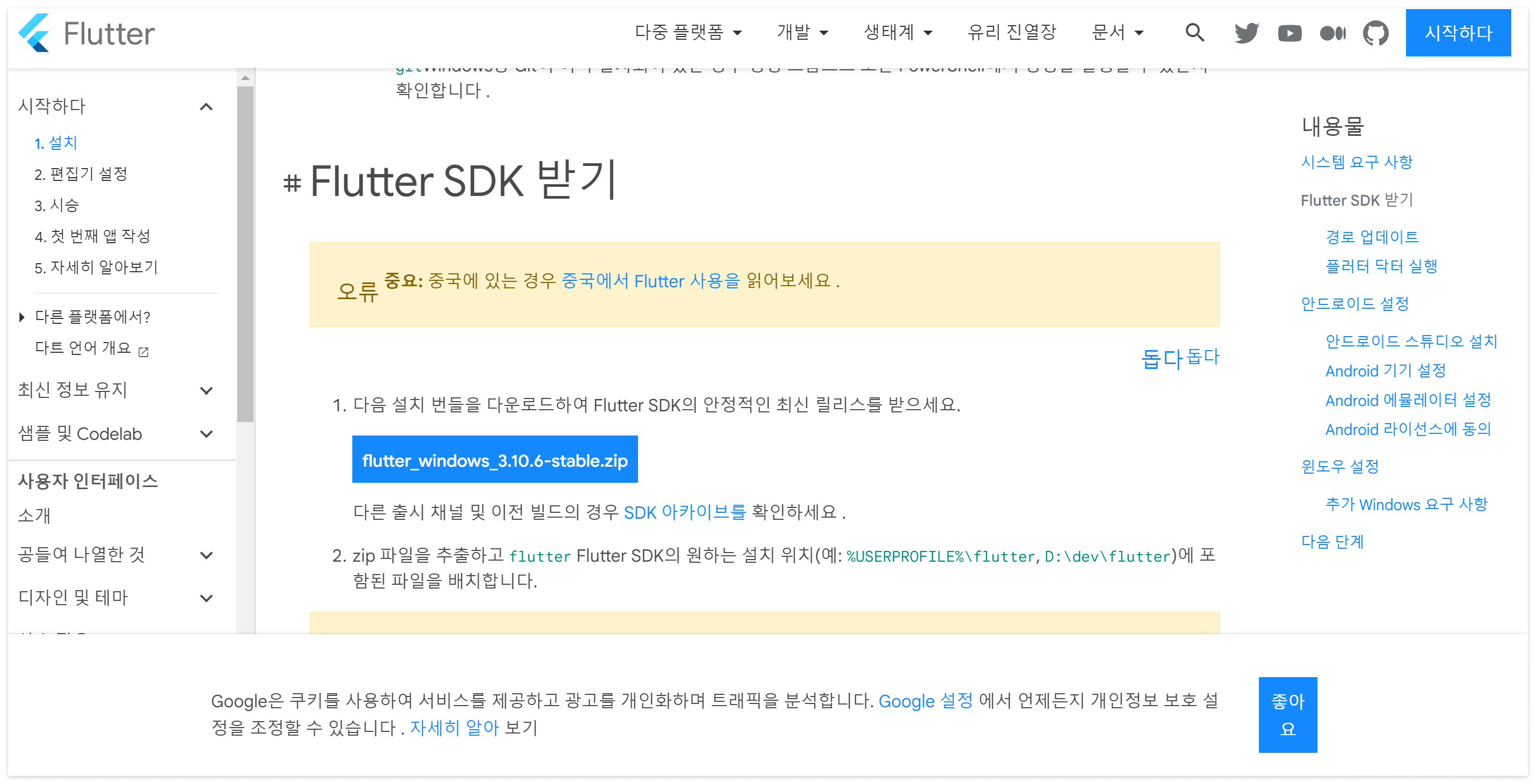
다운받았으면 일단 건들지 말고 c드라이브에 아무 폴더 하나를 만들어주자
나는 Flutter라는 이름으로 만들었다.
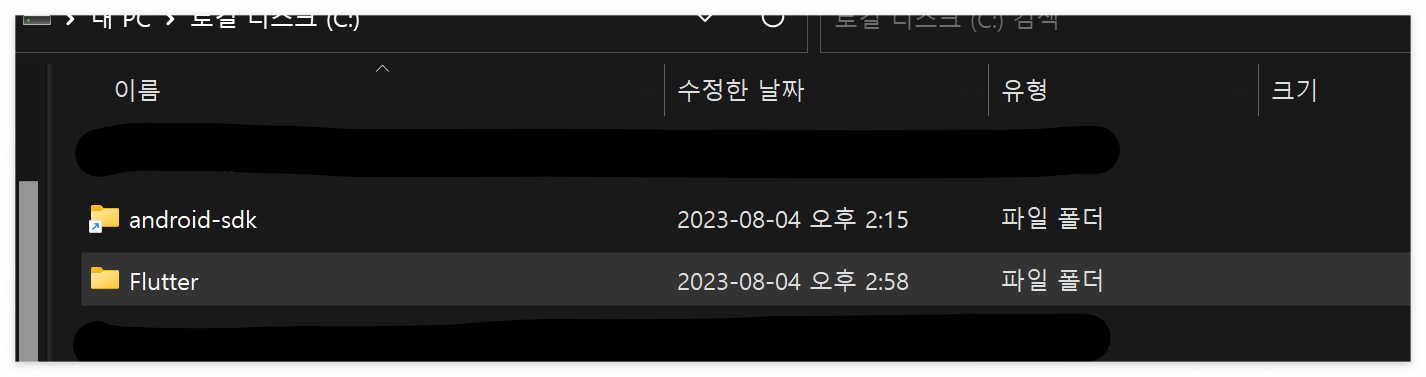
다운로드 받은 압축파일을 저기로 옮겨주고 압축 풀기
그러면 이렇게 flutter 폴더가 생긴다.

안드로이드 스튜디오를 실행하면 나오는 화면에서 왼쪽에 plugins 클릭
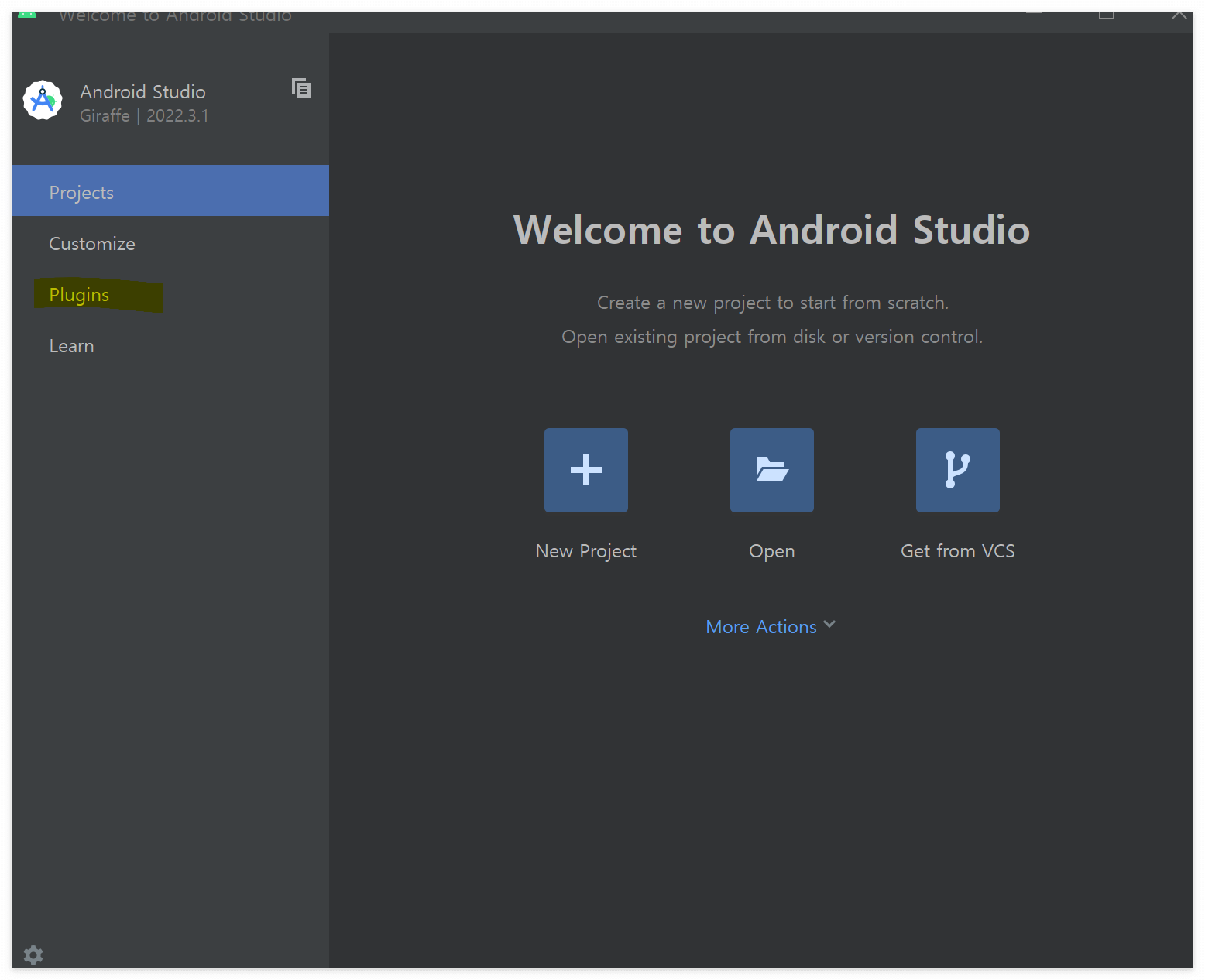
검색창에 flutter 검색하고 install
(dart도 install 하라고 뜰 수도 있는데 그냥 그것도 install)
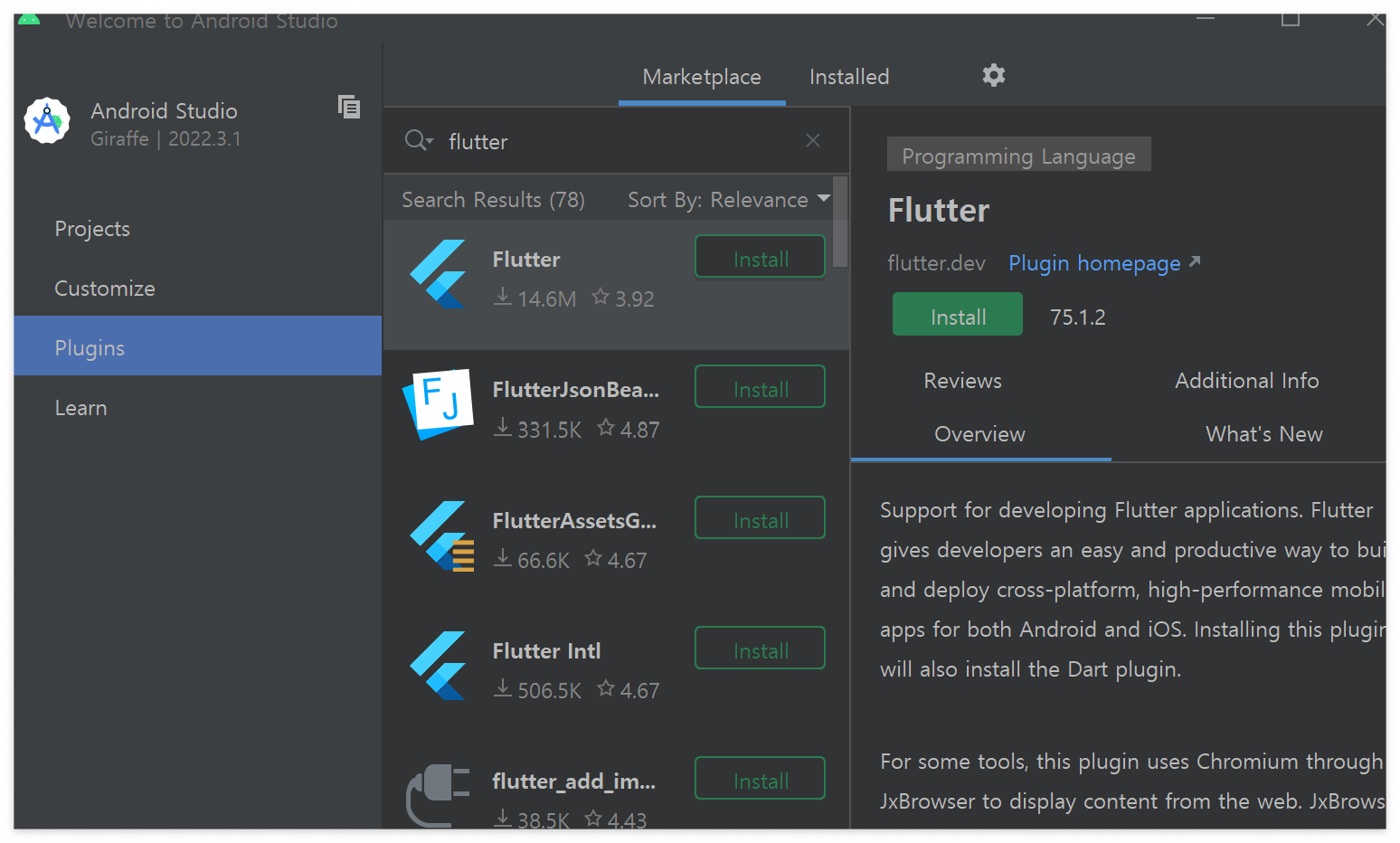
install 하고 재시작하면 new flutter project 가 보인다
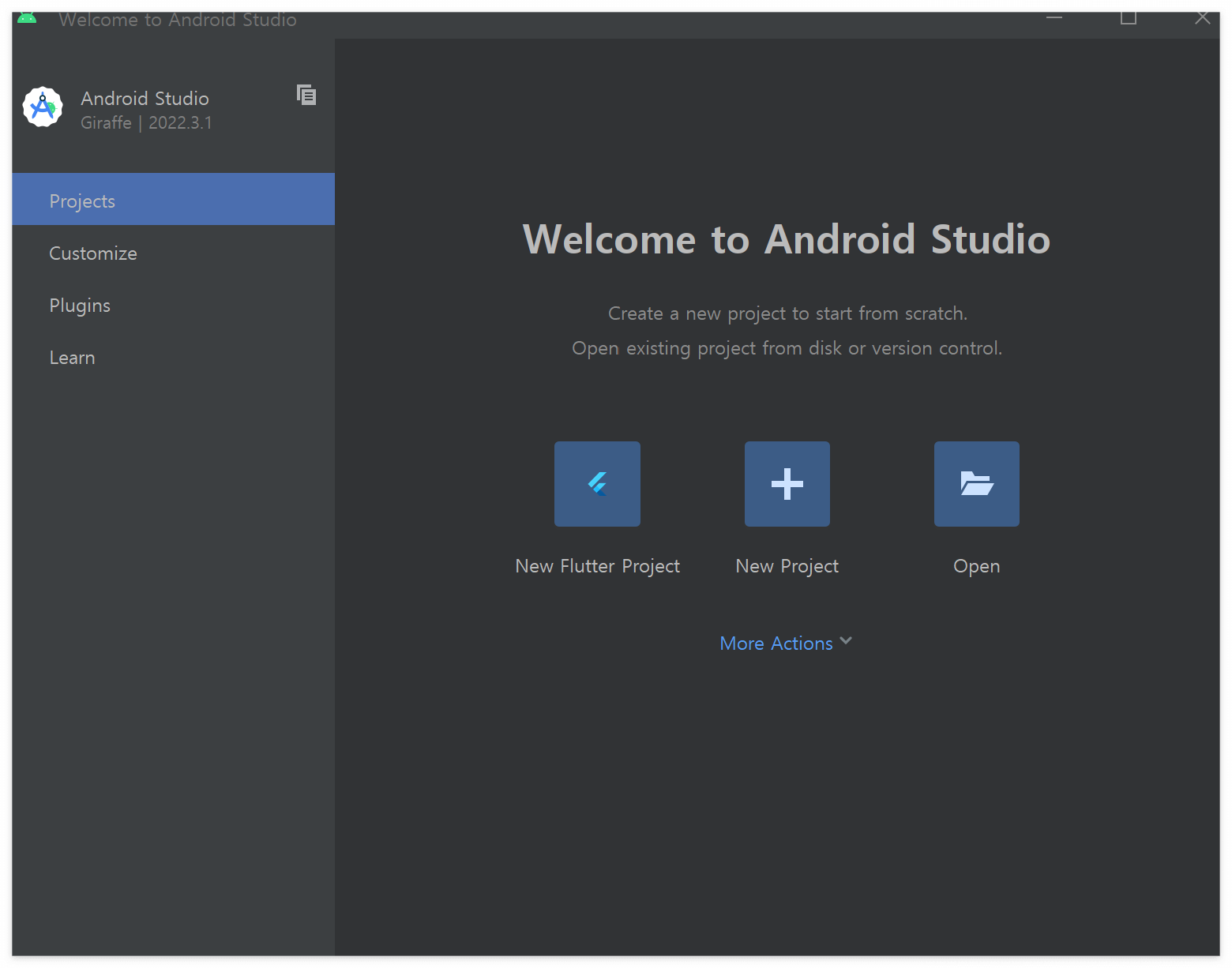
new flutter project 클릭 후 왼쪽에 flutter를 클릭한다
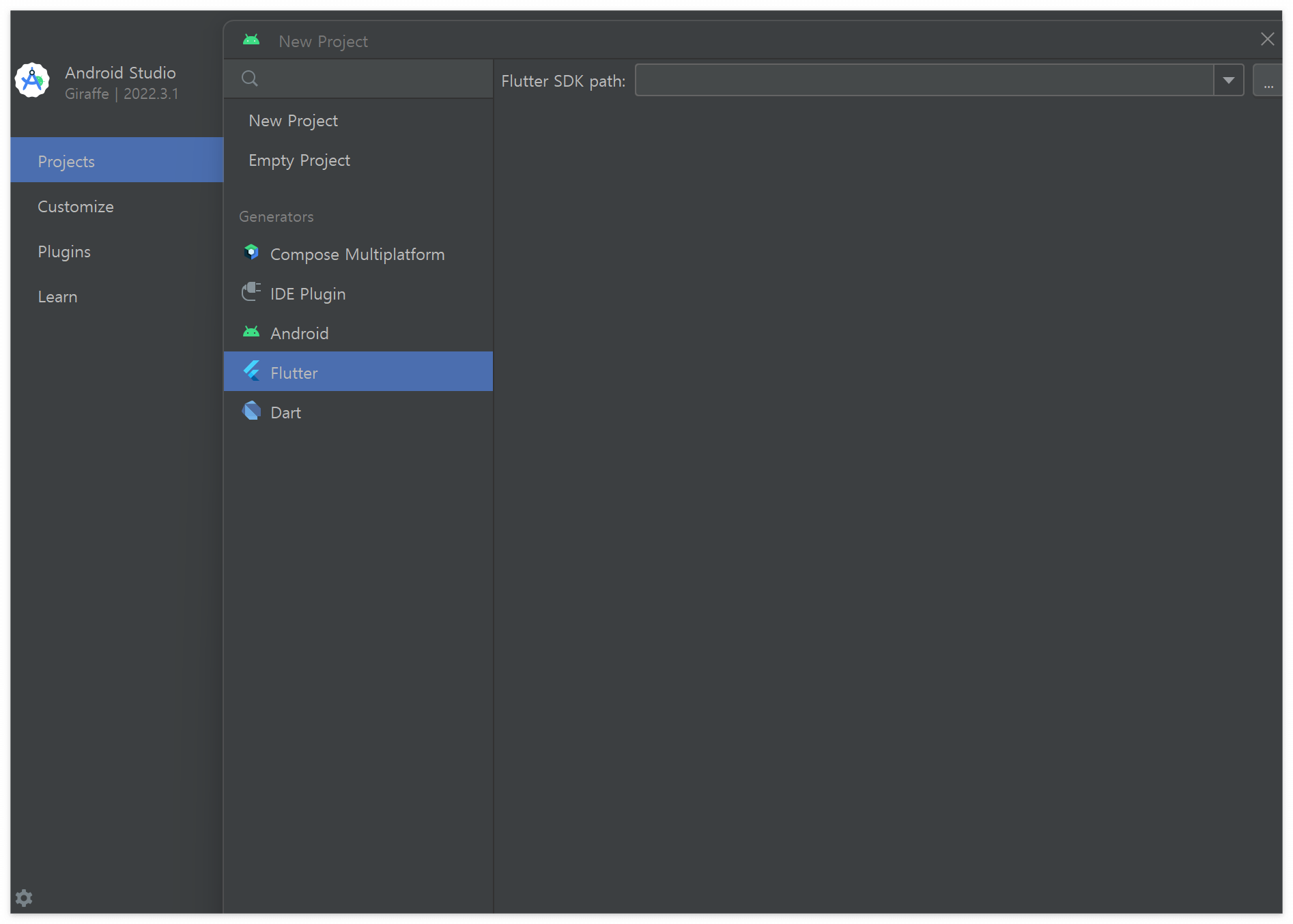
Flutter SDK path 경로를 아까 다운받은 경로로 설정한다
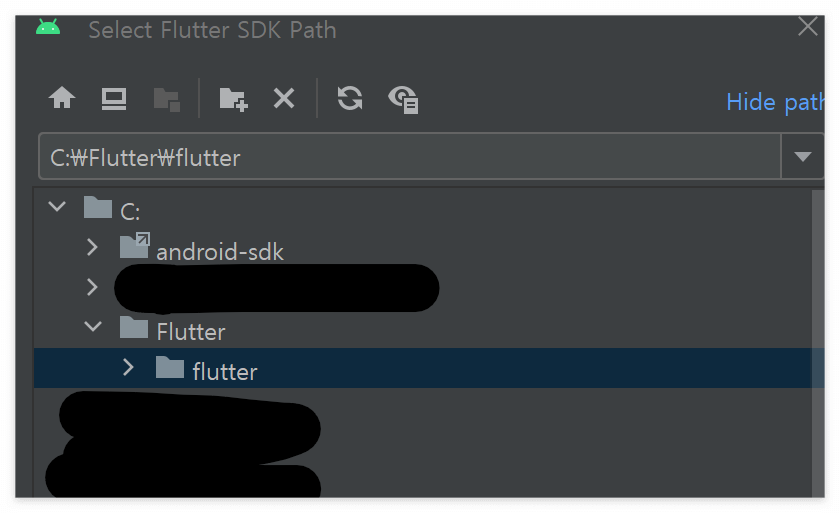
그다음에 개발할 프로젝트의 정보를 입력하고 finish를 클릭하면 끝
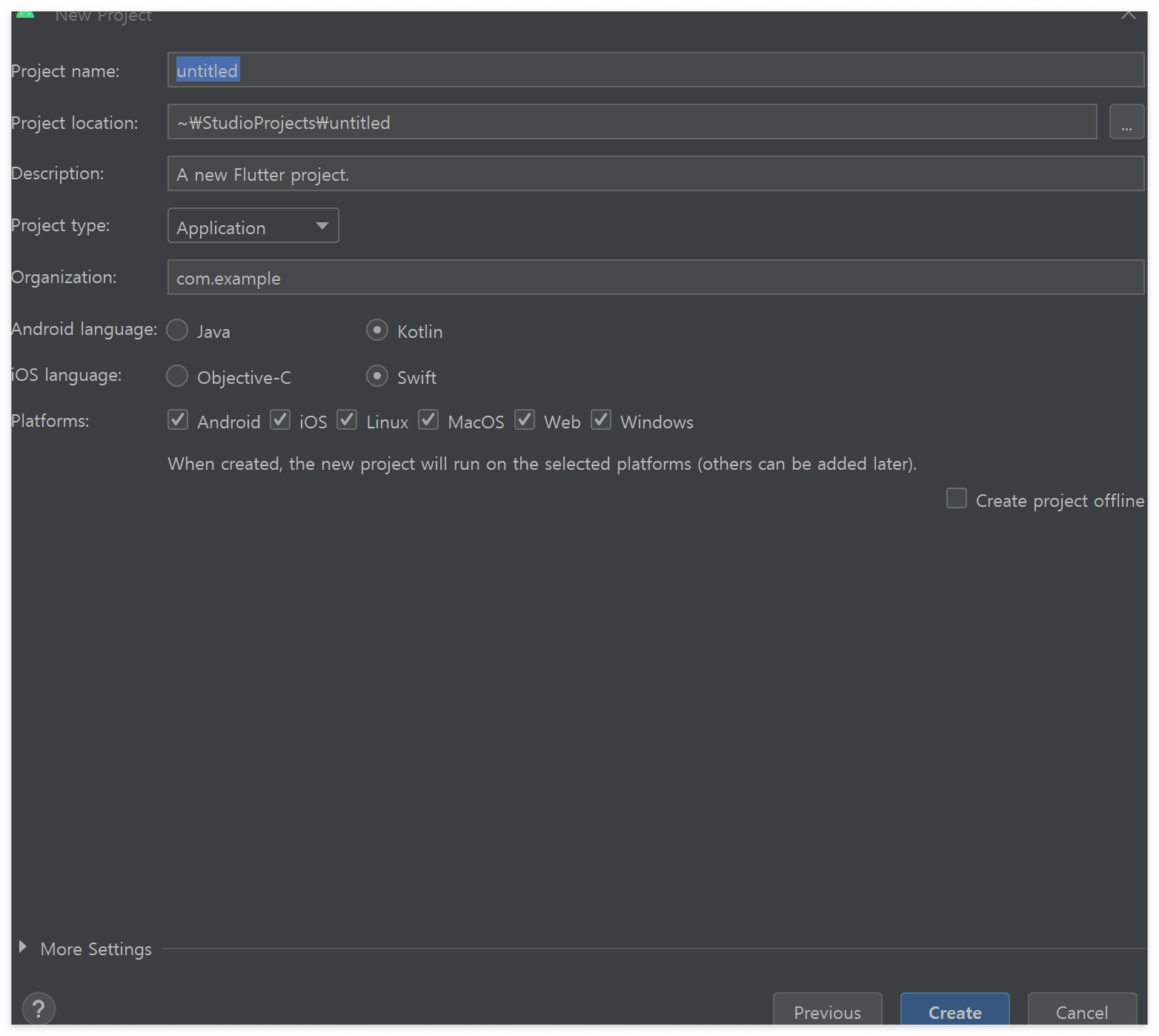
- Project name: 프로젝트 이름. 영어 소문자, 숫자 및 언더바(_)로만 구성할 수 있다.
- Project location: 프로젝트를 생성할 경로.
- Description: 프로젝트에 대한 간단한 설명. 패키지 형태로 배포할 것이 아니라면 그냥 그대로 두어도 무방.
- Project type: 프로젝트 유형을 선택. 일반 사용자 대상 앱을 만들려면 Application을 선택.
- Organization: 개발사를 고유하게 실별할 수 있는 ID. 일반적으로 개발사의 도메인을 역순으로 나열한 형태를 사용. (예: google.com인 경우 com.google 사용)
- Android/iOS language: 안드로이드 및 iOS에서 사용할 언어.
- Platforms: 앱을 배포할 플랫폼을 선택.
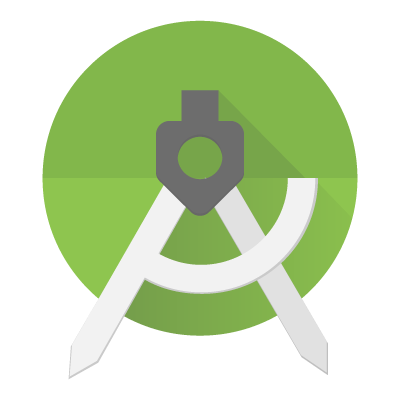
'환경 설정 및 잡다한 것들' 카테고리의 다른 글
| [Android Studio] 안드로이드 스튜디오 맞춤법 지적 끄기 (0) | 2023.09.07 |
|---|---|
| [Notion] Notion 학생계정 인증/ 노션 교육 요금제 사용방법 (0) | 2023.08.21 |
| [FIGMA] FIGMA 학생계정 인증/ 피그마 교육용 계정 신청방법 (3) | 2023.08.03 |
| [Intellij] 인텔리제이 + 깃허브 연동/ Intellij + Git Hub 연동 (0) | 2023.07.19 |
| h2 test.mv.db 위치 (0) | 2023.07.11 |